不用路由器也能分网的方法
不拆分网线,一根网线实现IPTV和上网单线复用,手把手超详细
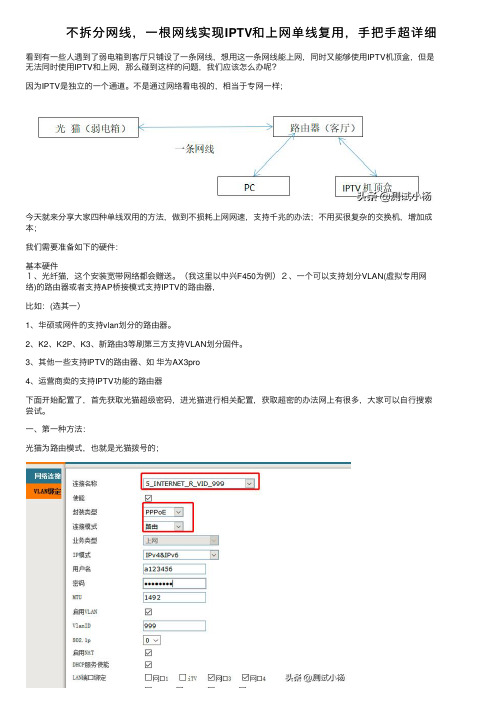
不拆分⽹线,⼀根⽹线实现IPTV和上⽹单线复⽤,⼿把⼿超详细看到有⼀些⼈遇到了弱电箱到客厅只铺设了⼀条⽹线,想⽤这⼀条⽹线能上⽹,同时⼜能够使⽤IPTV机顶盒,但是⽆法同时使⽤IPTV和上⽹,那么碰到这样的问题,我们应该怎么办呢?因为IPTV是独⽴的⼀个通道。
不是通过⽹络看电视的,相当于专⽹⼀样;今天就来分享⼤家四种单线双⽤的⽅法,做到不损耗上⽹⽹速,⽀持千兆的办法;不⽤买很复杂的交换机,增加成本;我们需要准备如下的硬件:基本硬件1、光纤猫,这个安装宽带⽹络都会赠送。
(我这⾥以中兴F450为例)2、⼀个可以⽀持划分VLAN(虚拟专⽤⽹络)的路由器或者⽀持AP桥接模式⽀持IPTV的路由器,⽐如:(选其⼀)1、华硕或⽹件的⽀持vlan划分的路由器。
2、K2、K2P、K3、新路由3等刷第三⽅⽀持VLAN划分固件。
3、其他⼀些⽀持IPTV的路由器、如华为AX3pro4、运营商卖的⽀持IPTV功能的路由器下⾯开始配置了,⾸先获取光猫超级密码,进光猫进⾏相关配置,获取超密的办法⽹上有很多,⼤家可以⾃⾏搜索尝试。
⼀、第⼀种⽅法:光猫为路由模式,也就是光猫拨号的;步骤:1、将上⽹和iptv两个协议VLAN都绑定在光猫⽹⼝1上⾯;(根据⾃⼰的光猫⾥⾯的值去配置)对于这两个通道不懂的可以去看我之前的⽂章,有详细介绍;绑定上⽹业务VLAN 999到⽹⼝1绑定IPTV(Other)50VLAN ID 到⽹⼝1可以看到把上⽹和IPTV绑定在⽹⼝1了,等于⽹⼝1承载了两个业务2、组播设置选择宽带连接IPTV(Other)的连接,如果有就不⽤配置了,没有的话配置保存⼀下;配置组播VLAN到这⾥光猫页⾯的配置就完了;3、⽀持IPTV功能的路由器;备注:路由器需要⼯作在AP桥接模式下,需要⽀持AP桥接模式路由器;路由器WAN⼝连接光猫⽹⼝13.1 以电信的⼀款路由器为例;路由为桥接模式设备模式设置IPTV vlan与光猫⾥⾯组播IPTV vlan id值⼀致即可,并根据⾃⼰需要绑定端⼝,设备VLAN信息,并绑定端⼝,可以绑定有线也可以绑定⽆线这样,绑定的端⼝就为IPTV机顶盒使⽤的端⼝,未绑定的端⼝就是上⽹⽤的端⼝;同样,再以华为AX3pro路由器为例,也是⼀样的设置办法,上⽹⽅式为Bridge也就是桥接模式;再进⼊IPTV设置⾥⾯设置 IPTV的 VLAN ID值绑定⽹⼝,就可以使⽤了;IPTV设置好了,第⼀种办法就说到这⾥;注意:光猫为上⽹连接为路由模式、IPTV连接不⽤动,保持默认,光猫下挂路由器为桥接模式;⼆、第⼆种⽅法:下⾯介绍第⼆种办法步骤:1、光猫上⽹为桥接模式,下层路由器拨号,Other(IPTV保持默认)连接保持默认;2、vlan绑定与第⼀个办法⼀样,都绑定的⽹⼝1,3、组播设置也是⼀样;4、路由器配置这⾥以⽹件的为例,上⽹为PPPOE拨号;VLAN⽹桥设置,配置VLAN,与上层光猫INTERNET VLAN ⼀致配置好VLAN,选择上⽹绑定的端⼝,选择IPTV绑定的端⼝,保存后,将IPTV盒⼦接⼊绑定的端⼝中;需要⼀台傻⽠交换机,免配置的(不需要⽀持VLAN划分交换机,最普通的千兆交换机即可)光猫上⽹为PPPOE路由模式1、取消上⽹连接的所有端⼝绑定2、取消Other(IPTV)的所有端⼝绑定,vlan对也不要绑定;这样光猫所有的⽹⼝既可以⽀持上⽹,⼜可以使⽤IPTV;弱电箱到客厅的⽹线,⼀头接光猫⽹⼝1,⼀头接客厅的傻⽠式交换机,3、上⽹的路由器接⼊交换机⽤于上⽹;机顶盒接⼊交换机⽤于IPTV;缺点:多了设备,需要增加⼩交换机,;也不算是单线复⽤吧,⽤这种办法⽆线看IPTV没有有线那么稳定;1、进⼊光猫,将IPTV上⽹的连接,端⼝绑定到⽆线(SSID)上⾯;2、配置⽆线名称、密码3、⽤IPTV机顶盒的⽆线去连接光猫的⽆线,这样IPTV不⽤有线,直接连接光猫⽆线去看电视,只⽤⽹线单独接路由器;优点:设置简单、⽅便、对路由器没要求;缺点:容易受到⼲扰,⽆线不稳定;⼩伙伴们可以多摸索摸索,喜欢折腾的多试试;。
IP地址的跨网段通信设置方法的范文
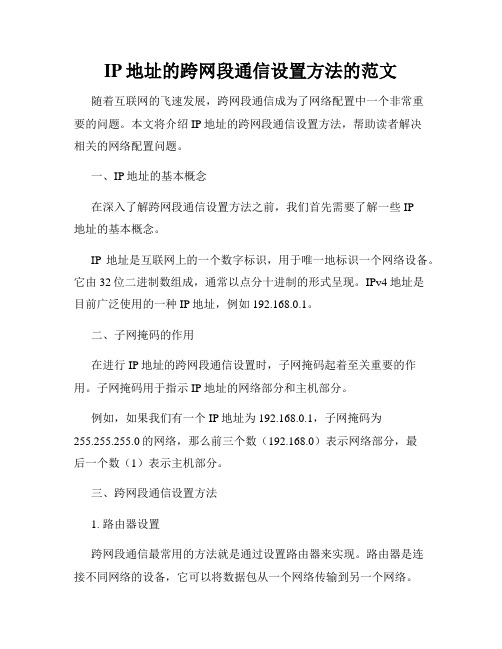
IP地址的跨网段通信设置方法的范文随着互联网的飞速发展,跨网段通信成为了网络配置中一个非常重要的问题。
本文将介绍IP地址的跨网段通信设置方法,帮助读者解决相关的网络配置问题。
一、IP地址的基本概念在深入了解跨网段通信设置方法之前,我们首先需要了解一些IP地址的基本概念。
IP地址是互联网上的一个数字标识,用于唯一地标识一个网络设备。
它由32位二进制数组成,通常以点分十进制的形式呈现。
IPv4地址是目前广泛使用的一种IP地址,例如192.168.0.1。
二、子网掩码的作用在进行IP地址的跨网段通信设置时,子网掩码起着至关重要的作用。
子网掩码用于指示IP地址的网络部分和主机部分。
例如,如果我们有一个IP地址为192.168.0.1,子网掩码为255.255.255.0的网络,那么前三个数(192.168.0)表示网络部分,最后一个数(1)表示主机部分。
三、跨网段通信设置方法1. 路由器设置跨网段通信最常用的方法就是通过设置路由器来实现。
路由器是连接不同网络的设备,它可以将数据包从一个网络传输到另一个网络。
在进行跨网段通信设置时,我们需要在路由器上进行相应的配置。
具体步骤如下:- 进入路由器的管理界面。
- 找到网络设置选项,并配置路由器的IP地址和子网掩码。
- 启用路由器的路由功能,使其能够转发数据包。
2. 子网划分除了使用路由器进行跨网段通信外,我们还可以进行子网划分来实现通信。
子网划分是将一个大网络划分为多个子网,使得不同子网之间可以进行通信。
在进行子网划分时,我们需要进行以下配置:- 划分子网的IP地址范围和子网掩码。
- 配置子网之间的路由器或者三层交换机,使得子网之间可以进行通信。
- 配置静态路由或者动态路由协议,使得数据包能够正确地转发。
3. 虚拟专用网络(VPN)虚拟专用网络,即VPN,是一种通过公共网络(如互联网)进行安全通信的方法。
VPN可以创建一个安全隧道,使得不同网络之间的通信变得安全可靠。
解绑不用的路由器方法
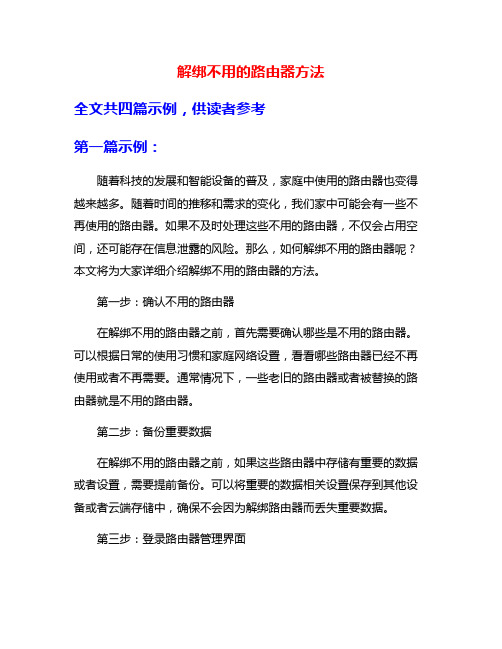
解绑不用的路由器方法全文共四篇示例,供读者参考第一篇示例:随着科技的发展和智能设备的普及,家庭中使用的路由器也变得越来越多。
随着时间的推移和需求的变化,我们家中可能会有一些不再使用的路由器。
如果不及时处理这些不用的路由器,不仅会占用空间,还可能存在信息泄露的风险。
那么,如何解绑不用的路由器呢?本文将为大家详细介绍解绑不用的路由器的方法。
第一步:确认不用的路由器在解绑不用的路由器之前,首先需要确认哪些是不用的路由器。
可以根据日常的使用习惯和家庭网络设置,看看哪些路由器已经不再使用或者不再需要。
通常情况下,一些老旧的路由器或者被替换的路由器就是不用的路由器。
第二步:备份重要数据在解绑不用的路由器之前,如果这些路由器中存储有重要的数据或者设置,需要提前备份。
可以将重要的数据相关设置保存到其他设备或者云端存储中,确保不会因为解绑路由器而丢失重要数据。
第三步:登录路由器管理界面接下来,需要登录不用的路由器的管理界面。
通常情况下,路由器的管理界面可以通过在浏览器地址栏输入路由器的IP地址进入,然后输入用户名和密码进行登录。
如果忘记了路由器的管理密码,可以参考路由器的说明书或者重置密码。
第四步:重置路由器在登录路由器管理界面之后,在“系统设置”或者“高级设置”中找到“恢复出厂设置”或者“重置路由器”的选项。
点击确认后,路由器会恢复到出厂设置,所有已有的设置和数据都会被清空。
这样就可以彻底解绑不用的路由器了。
第五步:断开电源和网络连接解绑不用的路由器之后,最后一步是断开路由器的电源和网络连接。
将路由器的电源插头拔出,并将所有网络线缆和网线从路由器上拔下,确保路由器不再接入任何网络设备。
总结:解绑不用的路由器虽然看似简单,但是也需要注意一些细节和步骤。
在解绑不用的路由器之前,首先要确认哪些是不用的路由器;然后备份重要数据,登录路由器管理界面重置路由器,最后断开电源和网络连接。
通过以上方法,可以安全、高效地解绑不用的路由器,并确保不再使用的路由器不会带来任何安全隐患。
不用路由器直接用交换机共享上网的方法
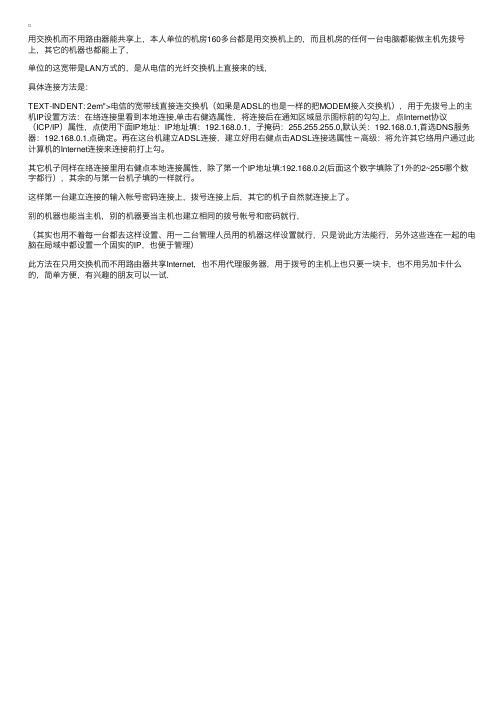
⽤交换机⽽不⽤路由器能共享上,本⼈单位的机房160多台都是⽤交换机上的,⽽且机房的任何⼀台电脑都能做主机先拨号上,其它的机器也都能上了,
单位的这宽带是LAN⽅式的,是从电信的光纤交换机上直接来的线,
具体连接⽅法是:
TEXT-INDENT: 2em">电信的宽带线直接连交换机(如果是ADSL的也是⼀样的把MODEM接⼊交换机),⽤于先拨号上的主机IP设置⽅法:在络连接⾥看到本地连接,单击右健选属性,将连接后在通知区域显⽰图标前的勾勾上,点Internet协议
(ICP/IP)属性,点使⽤下⾯IP地址:IP地址填:192.168.0.1,⼦掩码:255.255.255.0,默认关:192.168.0.1,⾸选DNS服务器:192.168.0.1.点确定。
再在这台机建⽴ADSL连接,建⽴好⽤右健点击ADSL连接选属性-⾼级:将允许其它络⽤户通过此计算机的Internet连接来连接前打上勾。
其它机⼦同样在络连接⾥⽤右健点本地连接属性,除了第⼀个IP地址填:192.168.0.2(后⾯这个数字填除了1外的2~255哪个数字都⾏),其余的与第⼀台机⼦填的⼀样就⾏。
这样第⼀台建⽴连接的输⼊帐号密码连接上,拨号连接上后,其它的机⼦⾃然就连接上了。
别的机器也能当主机,别的机器要当主机也建⽴相同的拨号帐号和密码就⾏,
(其实也⽤不着每⼀台都去这样设置、⽤⼀⼆台管理⼈员⽤的机器这样设置就⾏,只是说此⽅法能⾏,另外这些连在⼀起的电脑在局域中都设置⼀个固实的IP,也便于管理)
此⽅法在只⽤交换机⽽不⽤路由器共享Internet,也不⽤代理服务器,⽤于拨号的主机上也只要⼀块卡,也不⽤另加卡什么的,简单⽅便,有兴趣的朋友可以⼀试.。
没有无线路由器,让电脑WIFI共享给手机上网

一,没有无线路由器,让电脑WIFI共享给手机上网。
环境和设备:家里一台式电脑,ADSL拨号直连上网,电脑上插有一张USB无线网卡。
当然笔记本也行,笔记本上也有无线网卡!现在开始说手机WIFI连接电脑共享上网的一些大致设置:在电脑的网络连接里找到拨号上网的连接,右键--属性--高级,在“Internet连接共享”里,家庭网络连接里选上自己的无线网卡连接,如图。
系统会默认把无线网卡的IP设为“192.168.0.1”,如果不同的话,也克手动设置无线网卡的IP,如图现在轮到手机上的设置了,在WIFI里新建一个连接,网络名称随便你,下面的“这是设备至设备的连接”一定要选上。
下一步,身份验证公开,数据加密的话,看自己的情况,我是不用密码的哦。
然后就完成了连接的建立了把它和电脑的无线网卡连起来,电脑上的无线网卡设置模式也要求是“设备到设备(点对点)”哦在网络适配器中设置“IEE 802.b/g......."这项,IP填192.168.0.x",默认网关填“192.168.0.1”,还有就是最好填上自己的DNS,否则可能上不了网哦,特别是像我没有无线路由的。
我没有无线路由器,所以我是利用台式电脑进行共享上网的,进行上面的设置后,就可以直接共享上网了。
二,无线控制远程桌面让你真正在手机屏幕上体验电脑系统,无线远程控制哦。
手机没有远程桌面的在附件下载,绿色的,我在钻石上使用完美通过。
在“我的电脑”右键选“属性”,在“远程”栏中把这2项勾上1.这是在内网(局域网)上使用远程桌面的设置。
前提:把手机和电脑连接(USB同步或WIFI)在内网很简单,在手机上,打开“远程桌面”,“计算机”填电脑的本地网卡IP,在依次填上用户名,密码(电脑一定要设用户密码),域不用填。
之后连接即可2.在外网使用远程桌面的方法与设置。
上面说的是在内网的使用,如果在外网呢?打个比方,如果你不在家或在千里之外,你想用手机控制家里的电脑(也就是使用远程桌面)可以实现吗?当然可以!!只要你的手机在外面能上网,不管你是用USB同步连接其他电脑让手机上网也好;用GPRS也好(估计超慢);用WIFI也好。
电信封杀宽带共享,电信禁路由上网的破解方法!_一杯清茶

Address (就是你在前面设置的ParamDesc,如图(^29041103a^)1)的选项,这就是你在第二步里在注册表中加的新项
你也可以在"设置管理器"中,打开网卡的属性页来修改,效果一样。
b.1.在“HKEY_LOCAL_MACHINE\SYSTEM\CurrentControlSet\Control\Class\4D36E972
-E325-11CE-BFC1-08002BE10318
TL-R400,放到adsl
moden和hub中间,如下图.在该路由器中再做一个NAT服务,这样进到ADSL猫中的就是一个地址,这样就解决了共享上网。注意在路由器中要关闭SNMP协议。
1、如果你的网卡驱动有直接提供克隆MAC地址功能,如RealTek公司出的RTL8139芯片,那恭喜你了,点击“开始→设置→控制面板”,双击
“网络和拨号连接”,右键点击需要修改MAC地址的网卡图标,并选择“属性”。在“常规”选项卡中,点击“配置”按钮,点击“高级”选项卡。在“属性”
SNMP协议发现的主机数。为了进一步证实,用SNMP的一个管理软件ActiveSNMP查看ADSL猫的连接情况,如图二所示,可以清楚地看出通过
SNMP协议可以发现同时上网的主机数量。
解决办法:
1.如果该猫可以关闭SNMP协议,那就把SNMP用的161端口禁止就行了.使用路由器或打开ADSL猫的路由模式共享上网的朋友可以进入管理界面有关闭SNMP选项的关掉它。如果猫的管理界面无关闭SNMP选项的只好买一个没有SNMP服务的路由器,例如TP-LINK
不用无线路由器,教你如何用手机WiFi 连接笔记本电脑共享上网! xp win7都可以

不用无线路由器,教你如何一步一步让5800 WiFi 连接笔记本电脑共享上网!不用无线路由器,一步一步教你如何让5800无线连接笔记本电脑共享上网(Windows Vista 环境,Win7类似)现在大家新买的智能手机几乎都自带Wi-Fi功能(无线局域网功能),我们的5800也不例外拥有Wi-Fi(5800国行没有这一功能,但是以后新出的国行机器已经开始配备无线局域网功能了,这里介绍的这篇文章适合所有自带无线局域网功能的手机使用),拥有这一功能就可以直接连接无线路由器(Wireless r outer),通过无线路由器连接互联网了。
但有的朋友没有无线路由器但有一台拥有Wi-fi功能的笔记本电脑(现如今新购的笔记本电脑几乎都自带Wi-Fi 功能),那么可不可以利用Wi-Fi功能直接连接笔记本电脑共享上网呢,答案是肯定的,下面让我一步一步给大家演示如何利用笔记本的无线网卡来连接我们的5800上网!(其实网上有不少类似教程,但都不是十分详细,有些步骤不很合理导致很多朋友设置不成功,希望我这篇教程可以帮助大家轻松设置成功)(系统环境在此说明一下:我用的是 Windows Vista操作系统来演示,因为Vista现在已经成为主流,大多数笔记本电脑预装的都是windows vista 系统;我的电脑是台式机+PCI无线网卡,与笔记本电脑+内置无线网卡效果是一样的,也就是说如果你没有笔记本电脑,给你的台式机加装一块PCI无线网卡也能实现你的5800不用无线路由就可以共享宽带上网了)1、首先进入控制面板打开网络和共享中心(点击开始-设置-控制面板)2、然后点击设置连接或网络,选择设置无线临时(计算机到计算机)网络,点击下一步,然后出现一个注意事项指南再点击下一步。
3、然后进入安全选项设置页面,然后填上网络名称(网络名称不要用汉字,我们的5800认不出汉字无线网络名称,这里我填了一个“SJZJ”),选择一个密钥安全类型,输入密码(如果只是偶尔用用建议还是不设置密码了,安全类型选择“无身份验证(开放式)”,用完后只要把笔记本上无线网卡禁用就可以保证安全了),如果经常使用这种方式把下面的保存这个网络打上勾,这样以后再使用就不必每次都设置了!然后点击下一步,这样网络设置就完成了,点击关闭即可,这一步操作完成后我们实际上在我们的电脑上建立了一个虚拟网络(Ad-Hoc网络),下面我们只需要让电脑和手机的无线网卡接入这个虚拟网络就可以实现微机与手机的互联了!4、首先我们需要先让电脑接入这个虚拟网络(刚才我们给虚拟网络起的名字叫“SJZJ“),由于是虚拟网络所以电脑必须先设置接入,这一点很重要,必须先把电脑上的无线网卡接入这个虚拟网络,整个设置才能成功,很多朋友设置不成功就是这里出了问题。
计算机网络子网划分

可以这么简单的理解:A主机要与B主机通信,A和B各自的IP地址与A主机的子网 掩码进行And与运算,看得出的结果:
1、结果如果相同,则说明这两台主机是处于同一个网段,这样A可以通过ARP广 播发现B的MAC地址,B也可以发现A的MAC地址来实现正常通信。
2、如果结果不同,ARP广播会在本地网关终结,这时候A会把发给B的数据包先 发给本地网关,网关再根据B主机的IP地址来查询路由表,再将数据包继续传递转 发,最终送达到目的地B。
《子网掩码和子网划分》
南京工业职业技术学院
2020/3/1
3.16 子网掩码和子网划分
教学目标
掌握: ➢ 子网掩 码的组成; ➢ 子网划分的方法
3.16 子网掩码和子网划分 知识复习 IP地址定义与分类
IP地址(Internet Protocol Address),缩写为IP Adress,是 一种在Internet上的给主机统一编址的地址格式,也称为网络 协议(IP协议)地址。它为互联网上的每一个网络和每一台主 机分配一个逻辑地址,常见的IP地址,分为IPv4与IPv6两大类 ,当前广泛应用的是IPv4。
3.16 子网掩码和子网划分
新课学习 CIDR与VLSM
举个栗子:子网掩码255.255.255.192,用CIDR表示是多少呢? ①、首先确认的是这是个C类网络地址(C类的默认子网掩码为255.255.255.0 ) ②、前面三个字节都是255,转换成二进制都为1,即11111111.11111111.11111111, 即24位1。 ③、后面一个字节是192,转换成二进制为11000000,即1占用了2位。 ④、子网掩码共占用了26位1,所以用CIDR表示为/26。 ⑤、如果网络地址为192.168.10.0,再加上CIDR,最后表示为192.168.10.0/26 。 CIDR支持路由聚合,能够将路由表中的许多路由条目合并为成更少的数目 ,因此可以限制路由器中路由表的增大,减少路由通告,减轻路由器的负担。
- 1、下载文档前请自行甄别文档内容的完整性,平台不提供额外的编辑、内容补充、找答案等附加服务。
- 2、"仅部分预览"的文档,不可在线预览部分如存在完整性等问题,可反馈申请退款(可完整预览的文档不适用该条件!)。
- 3、如文档侵犯您的权益,请联系客服反馈,我们会尽快为您处理(人工客服工作时间:9:00-18:30)。
假设有两台电脑,电脑A和B,其中一台A有网线,B没有,那么在没有路由器的时候B如何上网呢
首先A电脑
右击网上邻居!点击属性!
出现图一:
右击无线网卡属性,进入TCP/IP协议配置窗口
见图2:
按照图2来配置
再点击“无线网络配置标签”见图3:
点击“添加”按钮!
出现配置窗口!
按照图4来配置!
图4:
配置完成后搜索无线网络,可以搜索到刚配置的网络123(这里改成了czj!)图5:
再右击A机宽带连接的属性!选“高级”标签,按下图配置!图6:
A机配置就OK了!
再来看B机!
右击无线网卡按图配置!图7:
然后就可以和A机的无线网络相连了!
现在B机就可以通过A机来上网了!没有路由器也不怕!见图8:
红框内是宿舍仅有的一根网线!。
